Hur man lägger till ansikten till foton på iPhone

iOS 16-versionen har uppdaterat ansiktsdetekteringsfunktionen i foton så att du kan lägga till det ansiktet på fotot, förutom att lägga till en plats till iPhone-fotot.

iOS 16-versionen har uppdaterat ansiktsdetekteringsfunktionen i foton så att du kan lägga till det ansiktet på fotot, förutom att lägga till en plats till iPhone-fotot . Därifrån kan användare enkelt söka efter bilder genom de ansikten som sparats i det fotot. Alla foton med samma ansikte som lagts till i fotot grupperas för snabb sökning, inklusive videor för automatisk ansiktsigenkänning. Artikeln nedan kommer att guida dig hur du lägger till ansikten till foton på iPhone.
Instruktioner för att lägga till ansikten till foton på iPhone
Steg 1:
Öppna först bilden med ansiktet och klicka sedan på i-ikonen nedan. Vid denna tidpunkt kommer du omedelbart att se ansiktet som visas på bilden som iPhone känner igen.

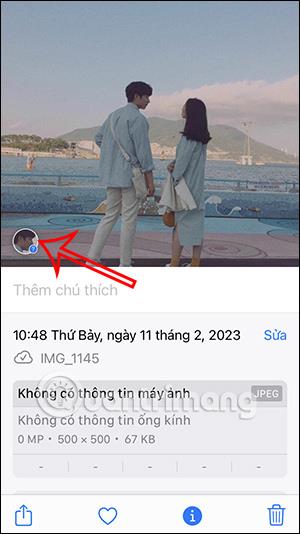
Steg 2:
Klicka på detta ansikte och välj sedan Tagga med namn . Nu anger användaren ett namn för detta ansikte och klickar sedan på Nästa i det övre högra hörnet. Nu behöver användaren bara klicka på Klar för att spara namnet för detta ansikte.
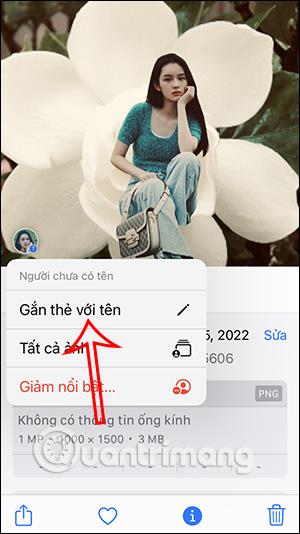

Steg 3:
Klicka nu på det sparade ansiktet i fotot och klicka sedan på Alla foton av... Du kommer genast att se bilderna och videorna som hittats med samma ansikte som användaren sparade.


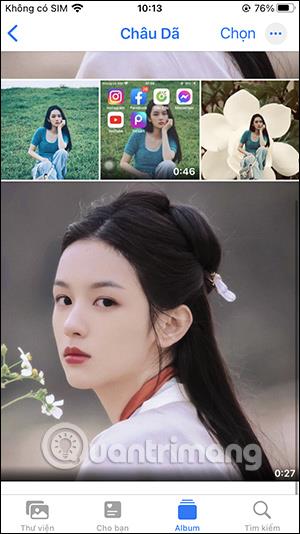
Steg 4:
Om användaren klickar på i-ikonen under bilden eller videon kommer de att se ansiktet på bilden.
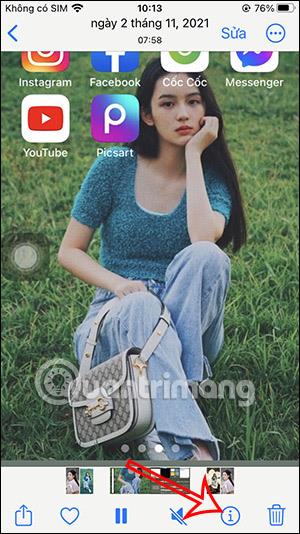
Hur man tar bort extra ansikten i iPhone-bilder
Steg 1:
Klicka igen på informationsobjektet i bilden och klicka sedan på ansiktet som sparats i bilden. Fortsätt klicka på Det här är inte... Visa sedan 2 alternativ för att byta namn och ta bort namnet på ansiktet som sparats i fotot på iPhone.
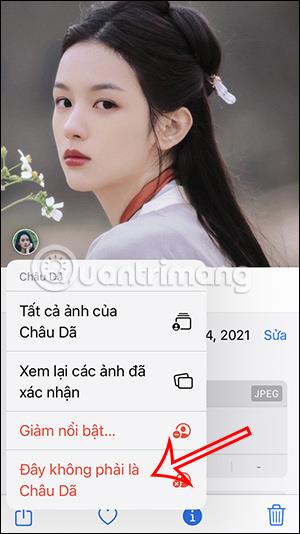
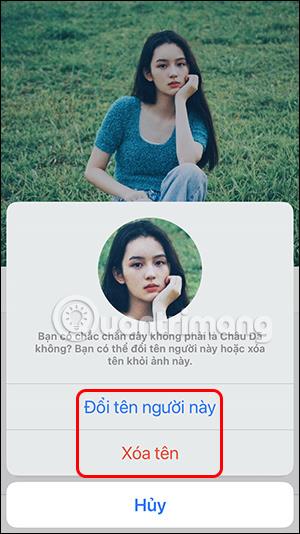
Steg 2:
Om du vill byta till ett nytt namn för detta ansikte, ange ett nytt namn. Om du vill ta bort ansiktet på bilden klickar du på Ta bort namn.
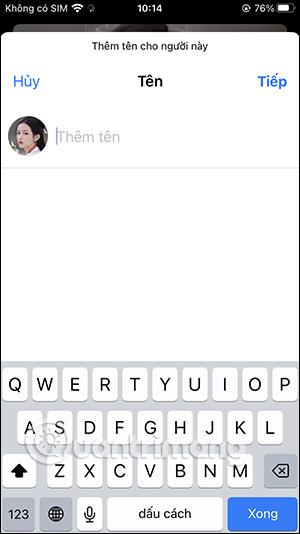
Videohandledning om att lägga till ansikten till iPhone-foton
Sound Check är en liten men ganska användbar funktion på iPhone-telefoner.
Foto-appen på iPhone har en minnesfunktion som skapar samlingar av foton och videor med musik som en film.
Apple Music har vuxit sig exceptionellt stor sedan den första gången lanserades 2015. Hittills är det världens näst största betalda musikströmningsplattform efter Spotify. Förutom musikalbum är Apple Music också hem för tusentals musikvideor, radiostationer dygnet runt, alla dagar i veckan, och många andra tjänster.
Om du vill ha bakgrundsmusik i dina videor, eller mer specifikt, spela in låten som spelas som videons bakgrundsmusik, finns det en extremt enkel lösning.
Även om iPhone har en inbyggd Weather-app, ger den ibland inte tillräckligt med detaljerad information. Om du vill lägga till något finns det gott om alternativ i App Store.
Förutom att dela foton från album kan användare lägga till foton i delade album på iPhone. Du kan automatiskt lägga till foton i delade album utan att behöva arbeta från albumet igen.
Det finns två snabbare och enklare sätt att ställa in en nedräkning/timer på din Apple-enhet.
App Store innehåller tusentals fantastiska appar som du inte har provat än. Vanliga söktermer kanske inte är användbara om du vill upptäcka unika appar, och det är inte roligt att ge dig ut på oändlig rullning med slumpmässiga nyckelord.
Blur Video är ett program som suddar scener, eller annat innehåll du vill ha på din telefon, för att hjälpa oss att få den bild vi gillar.
Den här artikeln kommer att guida dig hur du installerar Google Chrome som standardwebbläsare på iOS 14.









